GCP連携#
GCP の認証情報を登録することで、より便利に FutureVuls を利用することが可能となっています。
現在 FutureVuls が連携している GCP サービスは以下の通りです。
- Artifact Analysis
- FutureVuls のサーバとして GCP の Artifact Registry で管理しているコンテナイメージを登録し、スキャンできます.
- FutureVuls に登録できる GCP 認証情報は1グループに1つのみとなっています。
- FutureVuls の GCP 連携はすべてこの1つの認証情報で行います。
- 複数の GCP 環境を使用している場合は、環境ごとにグループを分けて登録してください。
連携手順#
GCP のサービスロールを使って FutureVuls に認証情報を登録します。
GCPでの設定#
- GCP にログインする
- Container Analysis API を有効化する
- 無効化されている場合はこのあとのステップで「GCP の ProjectID が誤っています。」というエラーダイアログが表示されます
- 「IAM と管理」→「サービスアカウント」→「サービスアカウントの作成」をクリック
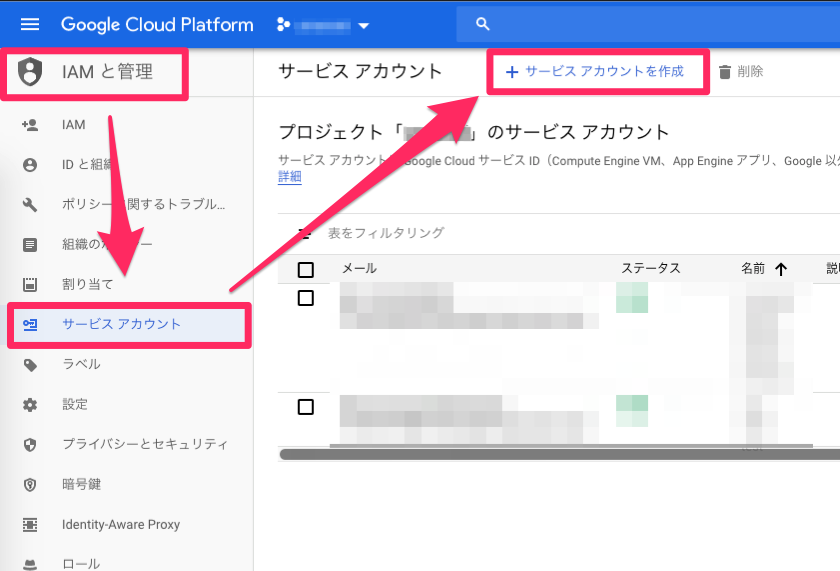
- 必要な情報を入力し、作成をクリック
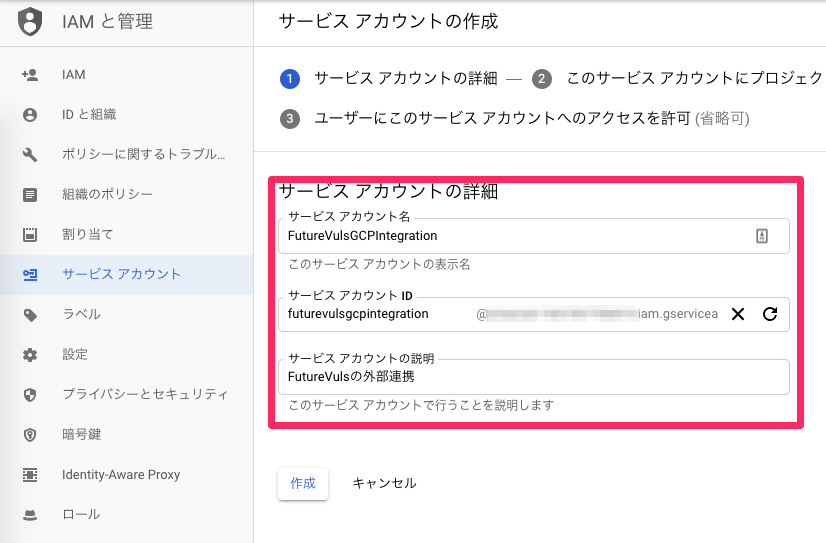
- ロールに以下の3つを追加し、続行をクリック
- 「基本 > 参照者」
- 「Container Analysis」>「Container Analysis 管理者」
- 「Artifact Registry」>「Artifact Registry 管理者」
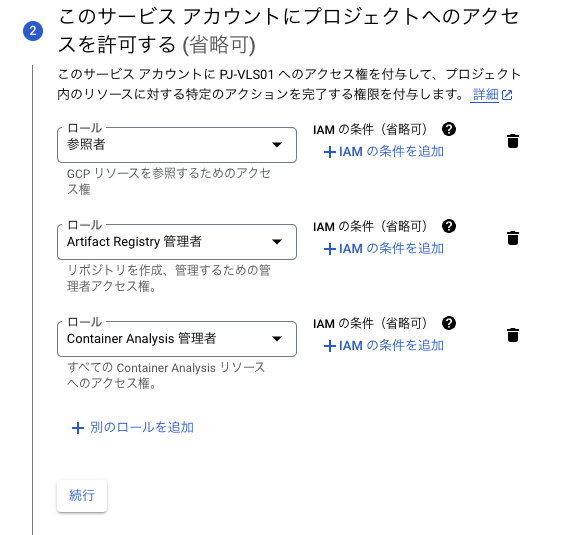
- 「キーの作成」をクリックしキーが JSON であることを確認し、「作成」をクリック。このキーは後半の手順で使用
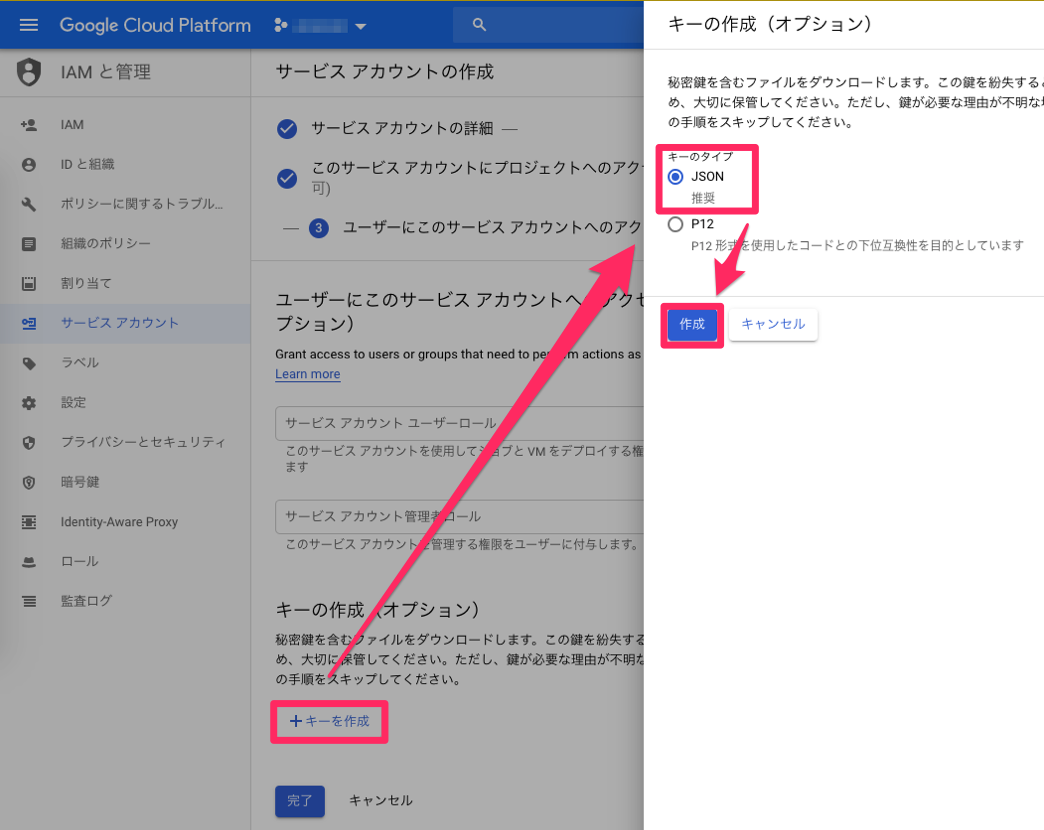
- 完了をクリックし、サービスアカウントの作成を完了させる
FutureVulsでの設定#
- FutureVuls の外部設定を開き、GCP のカードの中にある追加をクリックする
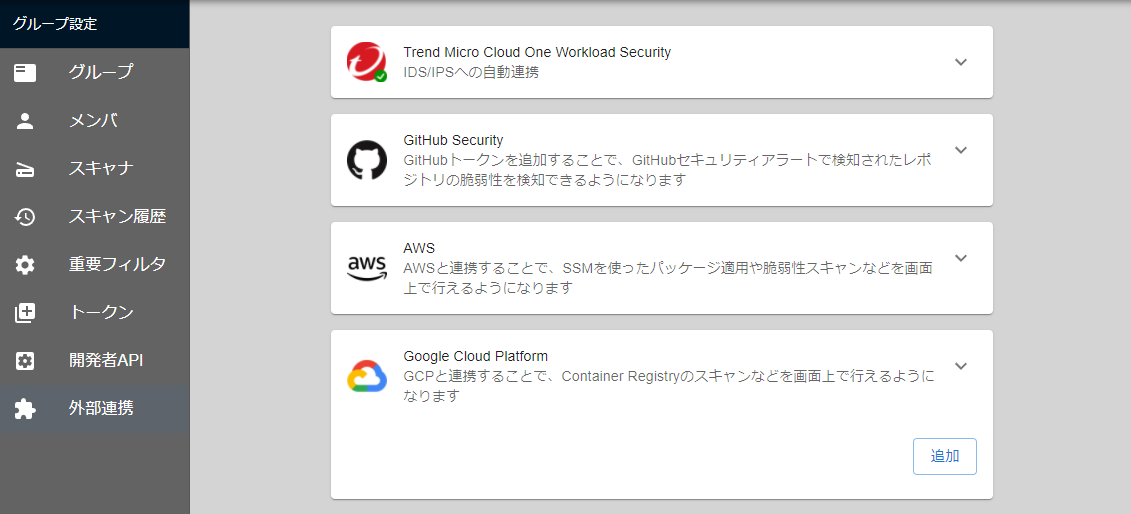
- GCP から取得したサービスロールの認証 JSON を登録する
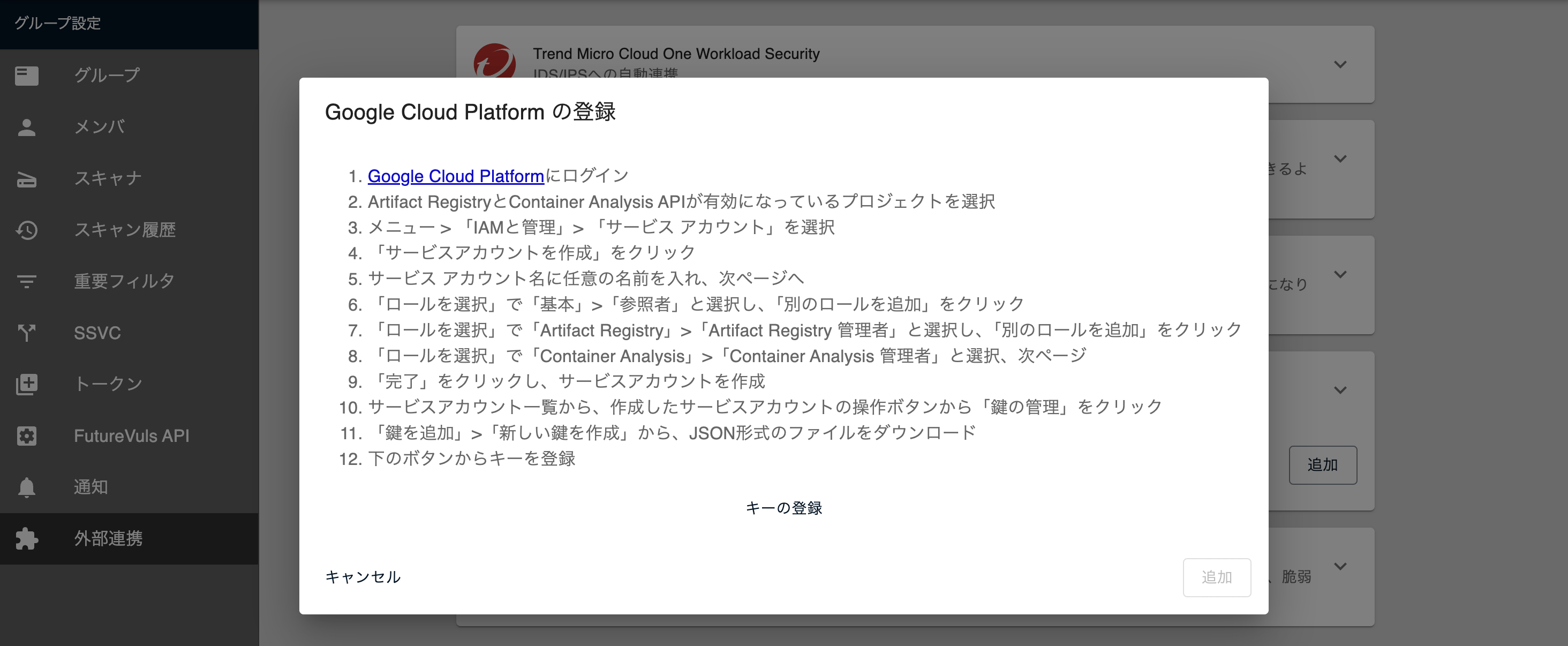
- 認証情報が表示されるようになれば、設定が完了
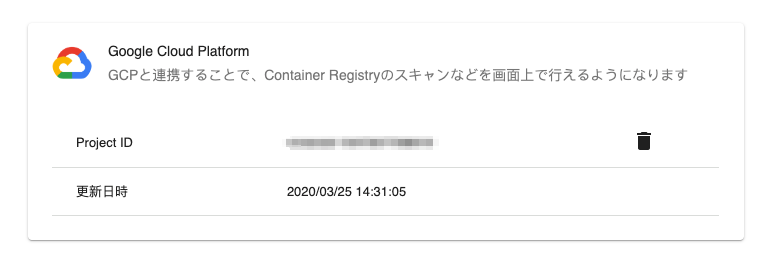
Artifact Register のイメージを登録する手順は こちら で紹介しています
設定削除#
認証情報にあるゴミ箱ボタンをクリックすることで、認証設定を削除できます。
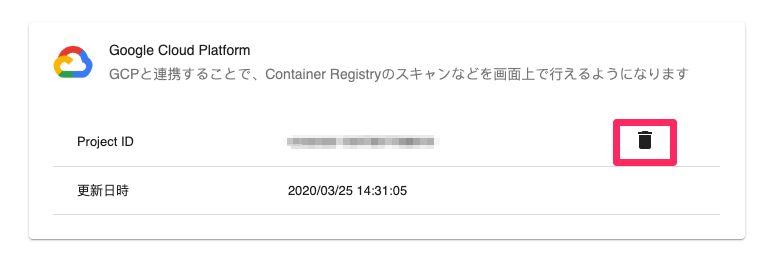
設定を更新する場合
一度設定した認証情報の更新はできません。 一度削除してから再作成してください。